|
|
Benutzen Sie ‚Paillette > Manuelle Paillettensetzung’, um individuelle Pailletten zu digitalisieren. |
|
|
Benutzen Sie ‚Paillette > Manuelle Paillettensetzung’, um individuelle Pailletten zu digitalisieren. |
 Die Manuelle Paillettensetzung-Eingabemethode ermöglicht Ihnen individuelle Kontrolle jeder Paillettenplatzierung und der Fixierstiche. Sie können dekorative Konturen und Muster manuell dadurch erstellen, indem Sie Pailletten aus der Auswahlliste wählen. Um der Stickabfolge eine Paillette hinzuzufügen, müssen Sie diese lediglich an einem Punkt in das Stickmuster setzen und sie dann durch Manuellstiche fixieren. Die manuelle Paillettenstickung ist eine Digitalisierfähigkeit, die nur schwer zu beherrschen ist, und Sie müssen die Stickabfolge sorgfältig planen, um unnötige Stiche zu minimieren. Experimentieren Sie etwas mit Ihrer Maschine und den Stichlänge- und Abstand-Einstellungen, um die gewünschten Ergebnisse zu erzielen.
Die Manuelle Paillettensetzung-Eingabemethode ermöglicht Ihnen individuelle Kontrolle jeder Paillettenplatzierung und der Fixierstiche. Sie können dekorative Konturen und Muster manuell dadurch erstellen, indem Sie Pailletten aus der Auswahlliste wählen. Um der Stickabfolge eine Paillette hinzuzufügen, müssen Sie diese lediglich an einem Punkt in das Stickmuster setzen und sie dann durch Manuellstiche fixieren. Die manuelle Paillettenstickung ist eine Digitalisierfähigkeit, die nur schwer zu beherrschen ist, und Sie müssen die Stickabfolge sorgfältig planen, um unnötige Stiche zu minimieren. Experimentieren Sie etwas mit Ihrer Maschine und den Stichlänge- und Abstand-Einstellungen, um die gewünschten Ergebnisse zu erzielen.
Anmerkung: Der Paillettenmodus wird bei Schiffli-, Tajima-, Barudan- und ZSK-Stickmaschinenformaten unterstützt. Bevor Sie mit der Anwendung des Paillettenmodus beginnen können, müssen Sie ein Maschinenformat auswählen, das diesen Modus unterstützt. Genauso müssen Sie, bevor Sie mit der Anwendung des Paillettenmodus beginnen können, ein geeignetes Maschinenformat auswählen.
1Wählen Sie im Maschinenformat auswählen-Dialogfeld ein Maschinenformat aus, das den Paillettenmodus unterstützt.
2Richten Sie Ihre Palette im Pailletten-Paletten-Editor entsprechend dem Maschinentyp ein – Einfach-, Doppel-, Mehrfachpailletten –, den Sie ausgewählt haben.
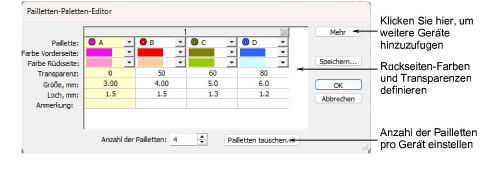
3Wählen Sie aus der Farbe-Werkzeugleiste eine Farbe für die Fixierstiche aus.
4Klicken Sie auf das Manuelle Paillettensetzung-Symbol. Wenn Ihr Maschinenformat dies unterstützt, werden Paillettenstapel-Permutationen im Dropdown-Menü angezeigt.
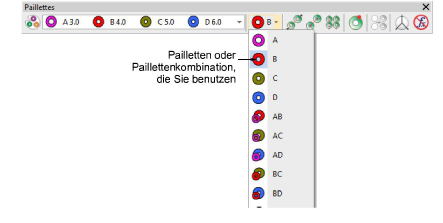
5Wählen Sie die Paillette oder Kombination aus, die Sie benutzen möchten.
6Linksklicken Sie, um mit der manuellen Paillettenplatzierung zu beginnen. Er muss mit wenigstens einem Stich begonnen werden.
Tipp: Vergrößern Sie die Ansicht für genaueres Digitalisieren.
7Zum Setzen einer Paillette rechtsklicken Der Umriss der Paillette erscheint.
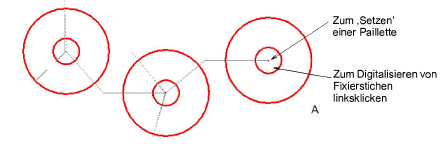
8Linksklicken Sie, um die Fixierstiche um die Paillette zu digitalisieren und diese somit anzuheften.
Normalerweise werden drei Stiche in der Form eines ‚Y‘ benutzt. Die Nadelpunkte jedes Stichs müssen genau platziert werden, um sicherzustellen, dass die Pailletten beim Sticken nicht durch die Nadel durchstochen werden.
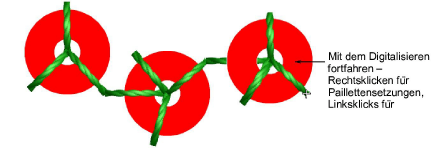
9Fahren Sie mit der manuellen Digitalisierung auf dieselbe Weise fort – Rechtsklicks fügen eine Paillette hinzu, Linksklicks dienen zum Digitalisieren der Fixierstiche. Drücken Sie auf Eingabe, um zu beenden.
3Wenn Ihnen beim Digitalisieren ein Fehler unterläuft, drücken Sie die Rücktaste, um die gemachten Schritte rückgängig zu machen.
3Wenn Sie Doppel- oder Mehrfach-Pailletten-Modus aktiviert haben, drücken Sie die Tab-Taste, um beim Digitalisieren zwischen den verfügbaren Paillettenformen zu wechseln.
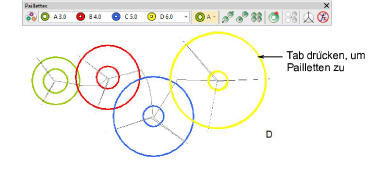
3Wenn Sie eine Palette für eine Maschine mit zwei Einfachpailletten-Geräten eingerichtet haben, müssen Sie auf Eingabe drücken, bevor Sie die Pailletten im Paletten-Dropdown-Menü ändern.
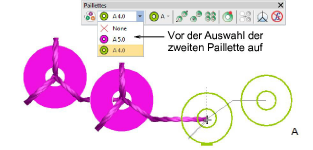
3Paillettenfähige Maschinen auswählen